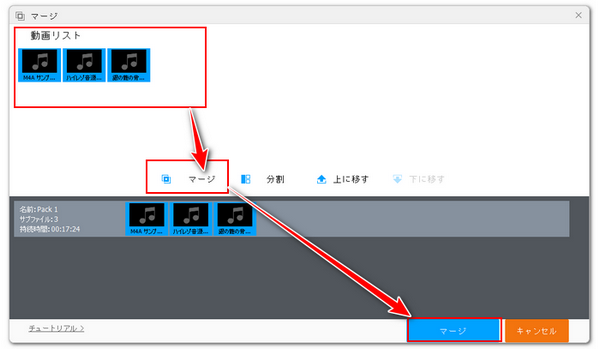
曲メドレーは複数の曲をつないで1曲にしたものです。自分の好きな曲を繋いだり、同じテーマの曲を繋いだりして曲メドレーを作ることができます。
ここではPCで曲メドレーの作り方、つなぎ方をいくつかご紹介します。ぜひ、読んでみてください。
あわせて読みたい:音楽をトリミング編集する方法まとめ、動画をカットして繋げる方法
WonderFox HD Video Converter Factory ProはWindowsパソコンで使える初心者向けの音楽編集ソフトです。曲から不要な部分をカットしたり、長い曲を複数のファイルに分割したり、複数の曲をつないでメドレーを作ったりできます。ほぼ全ての音楽形式の読み込みと書き出しをサポートし、音量やサンプリングレート、ビットレート、チャンネル等のパラメータを自由に調整できます。
音楽を編集できるほか、動画を結合したり、カットしたりすることもできますので、流行りの切り抜き動画やハイライト動画の作成にも対応しています。
そしてこのソフトには強力な「ダウンロード」機能も搭載されており、それを使ってYouTube等のサイトから曲メドレーを作る素材をダウンロードすることができます。また、パソコンで流れている音楽を録音して保存する機能も搭載されています。
下記にてWonderFox HD Video Converter Factory Proを利用して曲メドレーの作り方、複数の曲をつなぐ手順を説明します。実際に試してみたい方は下のボタンをクリックしてソフトをインストールし、無料トライアルをご利用ください。
Step1、ソフトを実行し、最初の画面で「変換」機能を開きます。
Step2、画面中央の「+」またはトップにある「ファイル追加」をクリックし、つなぎたい曲を選択して一括でソフトにインポートします。
ヒント:ツールバーにあるハサミのアイコンをクリックして曲から不要な部分をカットすることができます。
Step3、画面トップにある「マージ」ボタンをクリックし、結合編集のインターフェースを開きます。
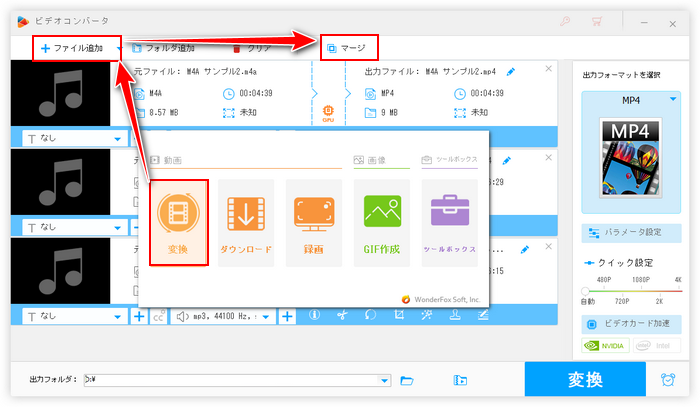
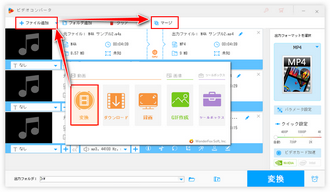
Step4、「動画リスト」にある曲を選択した状態で画面中央にある「マージ」ボタンをクリックし、結合パックを作成します。パック内の曲をドラッグしてその順を調整できます。画面下にある青い「マージ」ボタンをクリックし、編集内容を保存します。
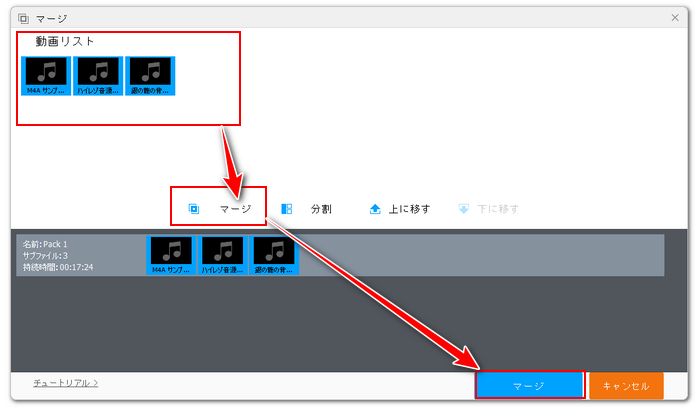
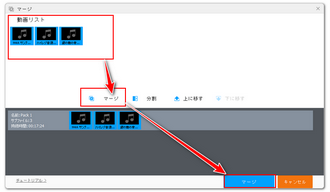
Step5、画面右側の形式アイコンをクリックして出力形式リストを開き、「音楽」カテゴリから必要な音楽形式を選択します。
Step6、必要あれば、「パラメータ設定」ボタンをクリックして作成した曲メドレーのパラメータを調整できます。
Step7、画面一番下にある「▼」アイコンをクリックして出力先を設定します。
Step8、「変換」ボタンをクリックし、複数の曲をつないでメドレーを作ります。
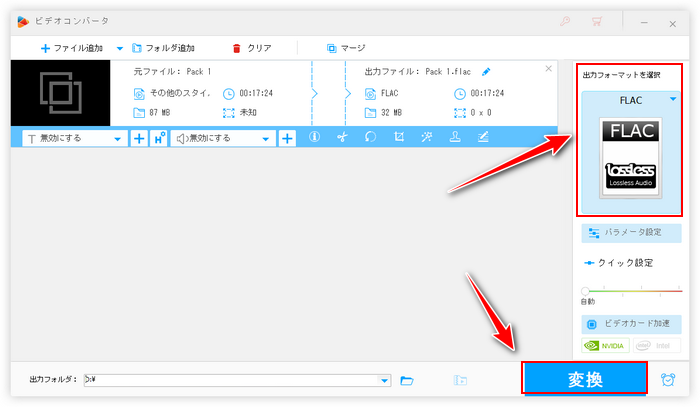
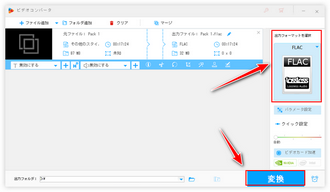
AudacityはMacとWindowsのPCで使える無料の音楽編集ソフトです。WAVやAIFF、OGG、FLAC、MP3等の音声形式の読み込みと書き出しをサポートします。複数の曲をつないでメドレーを作る際に、曲のつなぎ目をフェードイン・フェードアウトにすることができます。使い方は下記をご参考頂けます。
Audacityで曲メドレーを作る手順
1ソフトを実行し、「ファイル」>>「インポート」>>「オーディオをインポート」をクリックして曲メドレーに作成したいファイルを選択して一括でインポートします。インポートした曲は複数のトラックに分けられています。
22つ目のトラックの前にある小さな「選択」ボタンをクリックしてトラックを丸ごと選択するか、マウスをトラック上でドラッグしてトラックの一部だけを選択します。その後、キーボードから「Ctrl+X」を押します。
3マウスを1つ目のトラックの最後に移動し、「Ctrl+V」を押して切り取ったデータを貼り付けます。
4つなぎ目のところで一曲目の最後の部分を選択し、メニューから「エフェクト」>>「フェード」>>「フェードアウト」を選択します。そして二曲目のはじめの部分を選択して「フェードイン」をクリックします。これでつなぎ目を滑らかにすることができます。
5不要になった2つ目のトラックの前にある小さな「×」をクリックし、トラックを削除します。
6同じやり方で他の音声トラックと1つ目のトラックをつないでいけば、複数の曲をつないでメドレーを作ることができます。
7メニューから「ファイル」>>「エクスポート」をクリックし、作成した曲メドレーを書き出します。
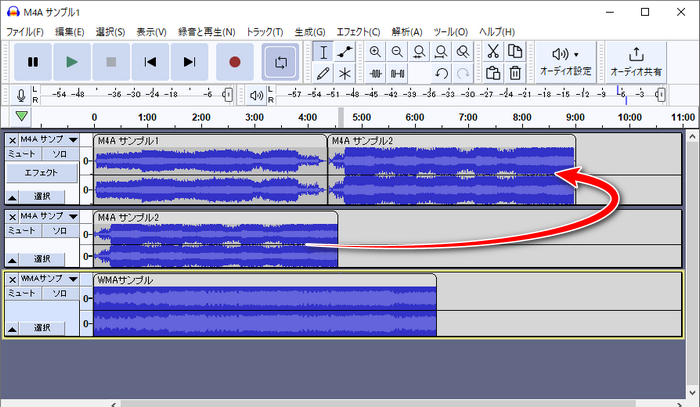
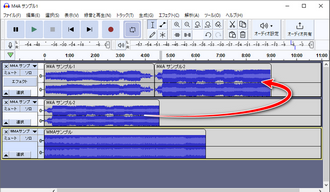
人気の動画編集ソフトCapCutでは動画ファイルを読み込んで結合やカット等の編集ができるほか、音楽ファイルを読み込んで不要な部分をカットしたり、複数の曲を繋いだりしてWAVまたはFLAC、MP3、AAC形式の音楽ファイルを書き出すこともできます。そしてミュージックムービーから曲を抽出してメドレーを作ることも可能です。
CapCutで曲メドレーを作る手順
1ソフトを実行し、「プロジェクトを作成」ボタンをクリックします。
2「インポート」ボタンをクリックし、つなぎたい曲ファイルを選択してソフトにインポートします。
3インポートした曲を1つのオーディオトラックに配置します。
4画面右側の音声オプションから音量を調整したり、曲をフェードイン・フェードアウトにしたりできます。
5「エクスポート」ボタンをクリックして出力パネルを開きます。
6「動画」オプションのチェックを外せば音声ファイルを書き出すことができます。「フォーマット」ドロップダウンリストから必要な音声形式を選択し、下の「エクスポート」ボタンをクリックして作成した曲メドレーを書き出します。
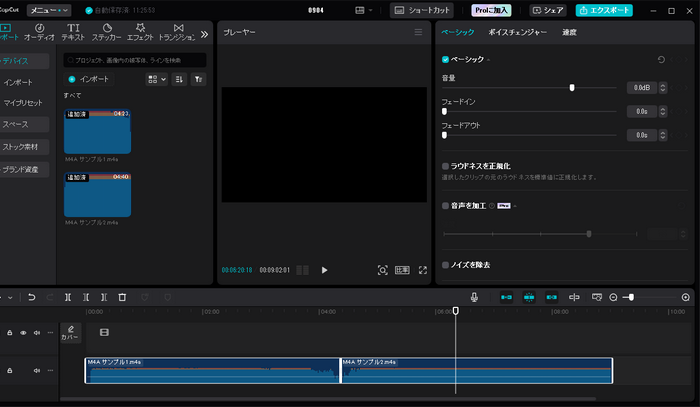
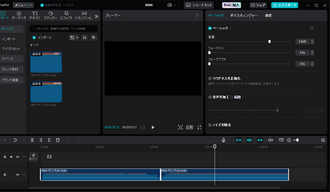
Audio Joinerは123APPSが提供しているオンラインで曲をつないでメドレーを作れるサービスです。様々な音声形式のインポートをサポートし、書き出しはWAVとFLAC、M4A、MP3だけをサポートします。
Audio Joinerで曲メドレーを作る手順
1https://audio-joiner.com/ja/にアクセスします。
2「トラックの追加」をクリックしてつなぎたい曲を選択してアップロードします。
3音声トラック上にある曲線のようなアイコンをクリックして曲をフェードインまたはフェードアウトにすることができます。また、右側の「↑」と「↓」アイコンをクリックして曲の順を調整できます。
4「書式」ドロップダウンリストから出力形式を選択します。
5「結合」ボタンをクリックし、複数の曲をつないでメドレーを作ります。
6処理が終わったら、「ダウンロード」ボタンをクリックし、作成した曲メドレーをPCに保存します。
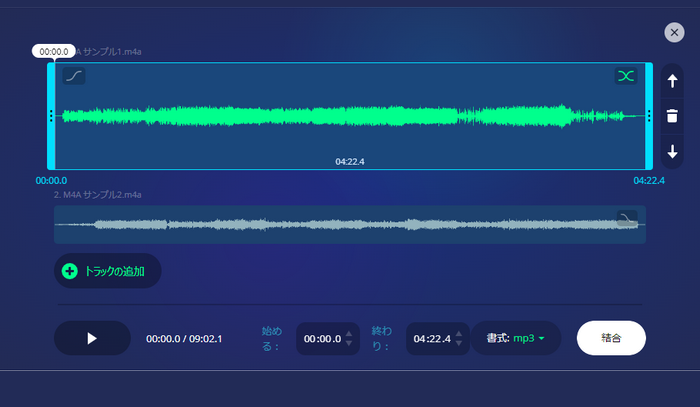
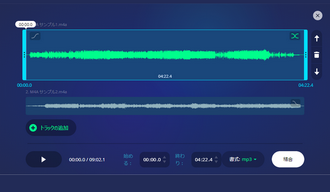
本文ではPCで曲メドレーの作り方をいくつか紹介させて頂きました。ご参考になれたら幸いです。
各ツールの中、個人的に一番おすすめしたいのはWonderFox HD Video Converter Factory Proです。様々な曲ファイルを読み込んでカットしたり、結合したりできるほか、音声パラメータの調整や曲のダウンロード、録音などもサポートします。本文で紹介した内容を実践してみたい方は下のボタンをクリックしてソフトをインストールし、無料トライアルをご利用ください。
利用規約 | プライバシーポリシー | ライセンスポリシー | Copyright © 2009-2025 WonderFox Soft, Inc. All Rights Reserved.